Structure#
Pour les maillages, tout est construit à partir de trois structures de base : vertices, edges et faces (sommets, arêtes, faces).
Exemple de structure de maillage.#
Vertices#
La partie la plus élémentaire d’un maillage est le sommet qui est un point ou une position unique dans l’espace 3D. Les sommets sont représentés dans la Vue 3D en mode Édition sous forme de petits points. Les sommets d’un objet sont enregistrés sous forme de tableau de coordonnées.
Astuce
Ne confondez pas l’origine d’un objet avec un sommet. Il peut sembler similaire, mais il est plus grand et ne peut pas être sélectionné.
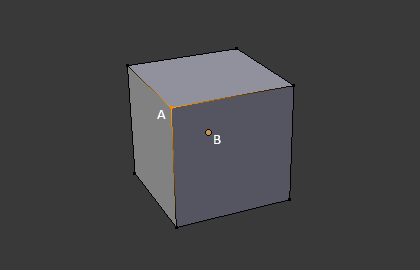
Le sommet est étiqueté “A” ; l’origine de l’objet est étiquetée “B”.#
Edges#
Une arête relie toujours deux sommets par une ligne droite. Les arêtes sont les “fils” que vous voyez lorsque vous regardez un maillage en vue filaire. Ils sont généralement invisibles sur l’image rendue. Elles servent à construire des faces.
Faces#
Les faces sont utilisées pour construire la surface réelle de l’objet. Elles sont ce que vous voyez quand vous faites le rendu du maillage. Si cette zone ne contient pas de face, elle sera simplement transparente ou inexistante dans l’image rendue.
Une face est définie par la région bordée par trois (triangles), quatre (quadrangles) ou plus de sommets (n-gons), avec une arête sur chaque côté. Les faces sont souvent abrégées en tris, quads et n-gons.
Les triangles sont toujours plats et donc faciles à calculer. En revanche, les quadrangles “se déforment bien” et sont donc préférés pour l’animation et la modélisation avec subdivision.
Normals#
En géométrie, une normale est une direction ou une ligne perpendiculaire à quelque chose, généralement un triangle ou une surface, mais peut aussi être relative à une ligne, une tangente à un point sur une courbe ou un plan tangent à un point sur une surface.
Les normales aident entre autre à déterminer l’ombrage du maillage.
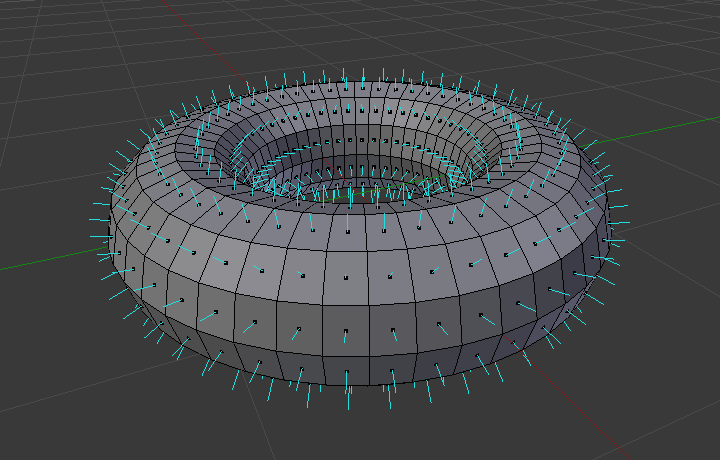
La visualisation des normales de faces d’un tore.#
Dans la figure ci-dessus, chaque ligne bleue représente la normale à une face du tore. Les lignes sont chacune perpendiculaire à la face sur laquelle elles reposent. La visualisation peut être activée, en Mode Édition, dans le panneau Mesh Display Viewport Overlays.
Shading#
Les normales de surface jouent un rôle fondamental dans la détermination de la manière dont la lumière interagit avec les objets 3D et influencent donc « « grandement l’ombrage de ces objets. Les normales peuvent être ombrées de manière lisse ou plate.
Lorsqu’un maillage utilise un ombrage plat, les faces sont rendues et affichées uniformément. C’est généralement souhaitable pour des objets à surfaces planes tels qu’un cube ou une pyramide.
Lorsqu’un maillage utilise un ombrage lisse, les normales sont interpolées entre les sommets d’un maillage polygonal, des transitions douces entre les « « polygones adjacents peuvent être obtenues, ce qui donne une apparence plus « « réaliste.
Par défaut, les normales des faces ont un ombrage plat, mais celui-ci peut être ajusté soit pour l’objet entier, soit par face.
Pour ajuster l’ombrage de l’objet entier, utilisez :
Shade Smooth – Pour marquer l’objet entier comme étant lisse
Shade Smooth by Angle – Pour marquer des parties de l’objet comme étant lisses
Pour revenir à l’ombrage plat, utilisez Shade Flat
L’ombrage des objets peut également être ajusté par face, arête ou sommet.
Custom Split Normals#
Custom Split Normals est un moyen de modifier/fausser l’ombrage en orientant les normales vers d’autres directions que celles par défaut, calculées automatiquement. Il est surtout utilisé dans le développement de jeux, où elle permet de contrebalancer certains problèmes générés par des objets à faible polarité (les exemples les plus courants sont les arbres, les buissons, l’herbe, etc. à faible polarité et les coins “arrondis”).
Blender prend en charge les normales personnalisées sur une base d’une “ventilation lisse”, définie comme un ensemble de coins de faces voisines partageant le même sommet et “reliées” par des arêtes lisses. Cela signifie que vous pouvez avoir des normales pour chaque coin de face, pour chaque ensemble de coins de face voisins ou pour chaque sommet.
Astuce
Le calcul des Custom Split Normals (normales de division personnalisées) peut être désactivé pour améliorer les performances. Cette option se trouve dans les Simplify Rendering Settings « « .
Édition des normales de division personnalisées#
Reference
- Mode:
Edit Mode
- Menu:
- Raccourci:
Alt-N
Il existe un grand nombre d’outils pour éditer les normales de division personnalisées. Les outils d’édition de maillage pour les normales personnalisées affectent toutes les normales (par défaut), ou seulement celles sélectionnées. Pour sélectionner une normale personnalisée associée avec un sommet et une face particuliers :
Validez le mode de sélection des éléments sur Vertex ET Face (utilisez Maj-LMB pour activer le second).
Sélectionnez un sommet ou plus, puis sélectionnez une face. Ceci peut être répété pour sélectionner plus de points et une face différente et ainsi de suite. Il est plus facile de voir l’effet de ces outils si vous activez l’option Display vertex-per-face normals as lines dans Overlays en Mode Édition.
Voir aussi
Importer des Custom Split Normals#
Certains outils, en particulier ceux utilisés dans CAD, ont tendance à générer une géométrie irrégulière lors de la mosaïque de leurs objets en maillages (triangles très fins et longs, etc.). Les normales auto-calculées sur une telle géométrie donnent souvent de mauvais artefacts, il est donc important de pouvoir importer et utiliser les normales telles que générées par l’outil de CAO lui-même.
Note
Actuellement, seuls les FBX Importer et Alembic Importer sont capables d’importer des normales personnalisées.
Topology (Topologie)#
Boucles (Loops)#
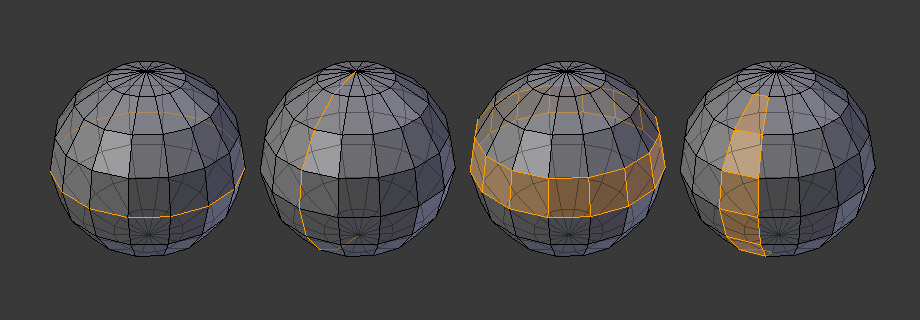
Boucles d’arêtes et de faces.#
Les boucles Edge et face sont des ensembles de faces ou d’arêtes qui forment des “boucles” continues comme le montre la figure Boucles d’arêtes et de faces..
Dans l’image ci-dessus, les boucles qui ne se terminent pas par des pôles sont cycliques (1 et 3). Elles commencent et se terminent au même sommet et divisent le modèle en deux partitions. Les boucles peuvent être un outil rapide et puissant pour travailler avec des régions spécifiques et continues d’un maillage et sont une condition préalable à l’animation organique de personnages. Pour une description détaillée de la façon de travailler avec des boucles dans Blender, voir : Edge Loop Selection.
Note
Notez que les boucles (2 et 4) ne font pas le tour de tout le modèle. Les boucles s’arrêtent à ce qu’on appelle des pôles, car il n’y a pas une façon unique de continuer une boucle à partir d’un pôle. Les pôles sont des sommets qui sont reliés à trois, cinq ou plusieurs arêtes. Par conséquent, les sommets connectés à exactement un, deux ou quatre bords ne sont pas des pôles.
Edge Loops (Boucles d’arêtes)
Les boucles (1 et 2) dans Fig. Boucles d’arêtes et de faces. sont des Edge Loops. Elles connectent des sommets de sorte que chacun d’eux sur la boucle ait exactement deux voisins qui ne sont pas sur la boucle et placés des deux côtés de la boucle (à l’exception des sommets de début et de fin dans le cas des pôles).
Les Edge Loops sont un concept important, en particulier dans la modélisation organique (subsurface) et l’animation de personnages. Lorsqu’elles sont utilisées correctement, elles vous permettent de construire des modèles avec relativement peu de sommets qui ont l’air très naturels lorsqu’ils sont utilisés comme surfaces de subdivision et se déforment très bien dans l’animation.
Prenez à titre d’exemple la Fig. Boucles d’arêtes et de faces. en modélisation organique : les boucles d’arêtes suivent les contours naturels et les lignes de déformation de la peau et des muscles sous-jacents. Les boucles sont plus denses dans les zones qui se déforment davantage lorsque le personnage bouge, par exemple au niveau des épaules ou des genoux.
Des détails supplémentaires sur le travail avec les boucles d’arêtes se trouvent dans Sélection de boucles d’arêtes.
Face Loops (Boucles de faces)
Elles sont le prolongement logique des boucles d’arêtes en ce sens qu`elles sont constituées par les faces situées entre deux boucles d’arêtes, comme le montrent les boucles (3 et 4) de la figure Boucles d’arêtes et de faces.. Notez que pour les boucles non circulaires (4), les faces contenant les pôles ne sont pas incluses dans une boucle de faces.
Des détails supplémentaires sur l’utilisation des Boucle de faces se trouvent dans Sélection de Boucle de faces.
Poles#
Voir N-poles & E-poles.
Non-manifold#
Voir Non-manifold.